Windows Defender 保護歷史記錄清除的8大秘密!不要再被垃圾文件塞滿你的電腦!
關於Windows Defender或Security的保護歷史沒有任何線索?為什麼顯示檢測? Windows安全應用程序上的保護歷史記錄頁面是有原因的,無論您是否應該清除它,讓我們檢查一下。
- Windows Defender 保護歷史記錄占據了你的磁碟空間?
- 了解如何快速清除垃圾文件,讓你的電腦恢復速度!
- 多種方法供你選擇:從直接刪除到 Event Viewer 和 PowerShell 工具,總有一款適合你!
- 保護你的電腦安全:輕鬆清除不必要的記錄,讓 Windows Defender 更加高效地保護你的系統。
什麼是Windows Defender Protection歷史記錄?
Windows Defender或Windows安全保護歷史記錄是顯示所有過去檢測的頁面。
由於該工具在後台運行,並不斷阻止威脅進入您的系統。它不會通知您它已阻止的所有威脅,但是您可以從“保護歷史”頁面看到它們。
在保護歷史屏幕上,您將看到所有檢測,例如病毒,惡意軟件,潛在的不必要的應用程序等。它還向您顯示了消除威脅所採取的措施。
Windows Defender存儲保護歷史多長時間?
Windows Defender或Security App將其檢測歷史記錄約30天。這意味著,如果您不在30天內清除保護歷史記錄,則將自動清除。
如果您的PC上的存儲空間用完了,或者希望Defender應用程序更加順利地運行,則可以考慮手動清除檢測歷史記錄。
清潔保護歷史之前要做的重要事情
在遵循“清除Windows Defender保護歷史記錄”的步驟之前,使用可靠的Antimalware掃描儀掃描PC中的病毒和惡意軟件很重要。
這是為了確保您的PC是安全的,如果在更改Windows安全性時出現問題,則不會進入安全威脅。
您可以使用任何可靠的惡意軟件掃描儀,例如惡意軟件或AVG防病毒軟件。您可以檢查我們的清單 最佳防病毒工具 為您的計算機選擇最佳的安全軟件。
1。清除Windows安全保護歷史記錄
您可以直接從本地驅動器清除保護歷史記錄。這是您需要做的。
1。打開計算機的文件資源管理器 (Windows + E)。當File Explorer打開時,打開Windows安裝驅動器,通常為大多數用戶的C驅動器。
2。單擊 看法 選項在頂部。
3。在出現的菜單上,選擇 顯示>隱藏的項目。
4。現在導航到此路徑:
C:\ProgramData\Microsoft\Windows Defender\Scans\History
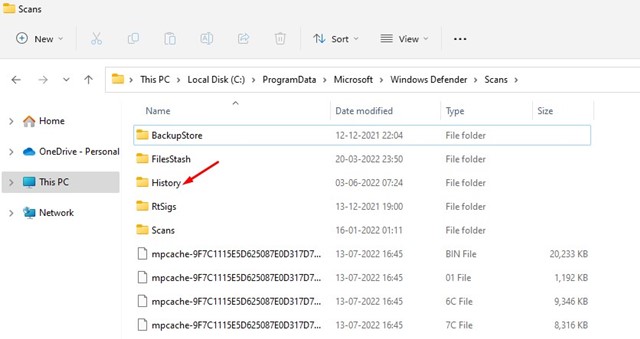
5。按兩下 服務 在歷史文件夾中。
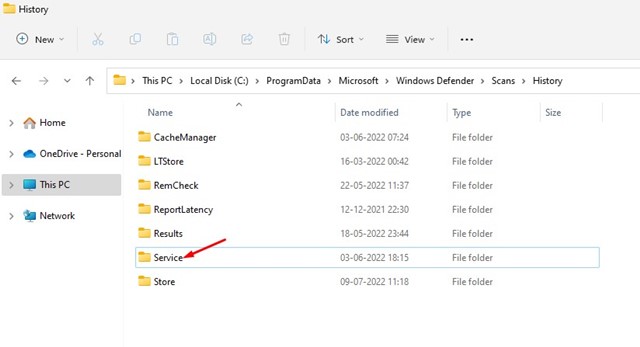
6。在服務文件夾中,右鍵單擊 歷史 並選擇 刪除。
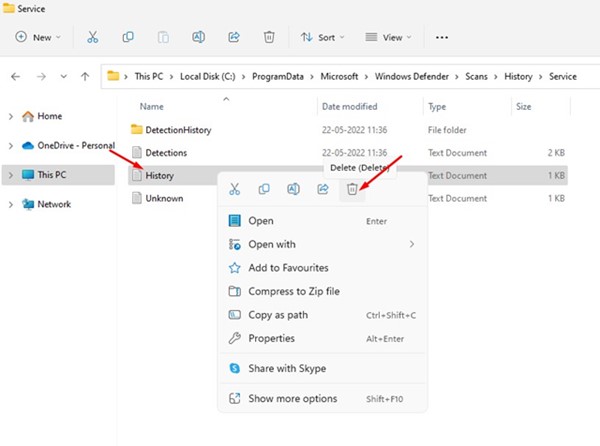
重要的: 如果您無法刪除該特定文件夾或文件,請將您的PC啟動到安全模式並重複相同的步驟。將PC啟動到安全模式大部分時間都可以工作。
2。通過事件查看器清除Windows安全保護歷史記錄
您還可以在Windows 11上使用事件查看器來清除Windows安全保護歷史記錄。為此,請執行以下步驟。
1。單擊Windows 11搜索並輸入 活動查看器。接下來,從選項列表中打開事件查看器應用程序。
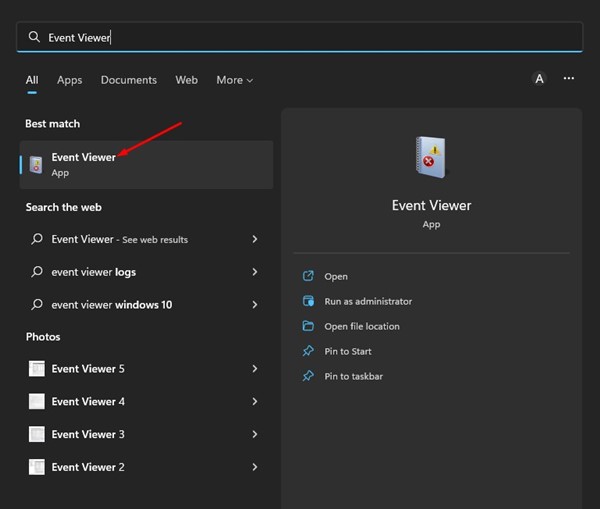
2。在活動查看器中,選擇 活動查看器(本地) 然後擴展 應用和服務日誌。
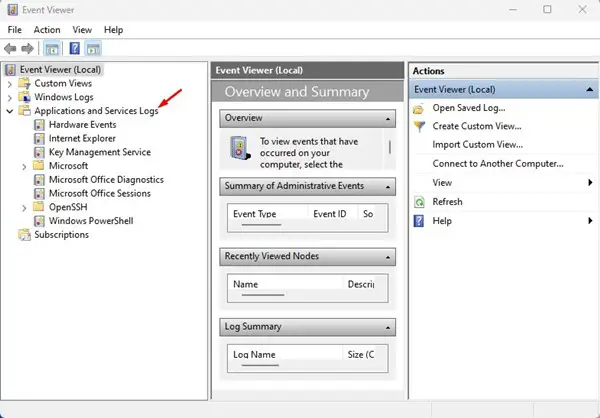
3。選擇 微軟 文件夾。
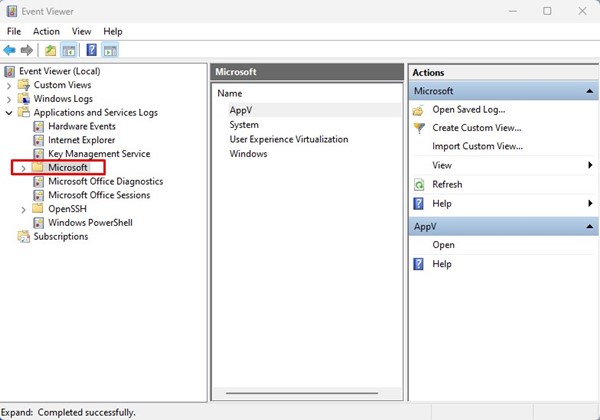
4。在右側,雙擊 視窗。
5。在窗戶上,向下滾動並雙擊 Windows Defender。
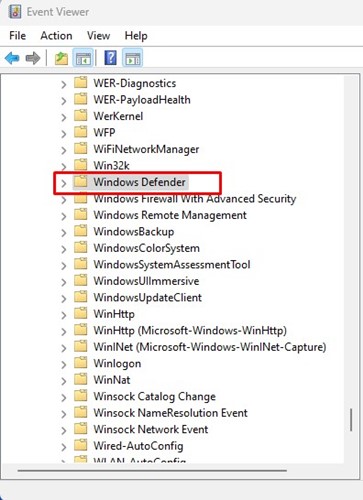
6。在Windows Defender上的操作上雙擊。
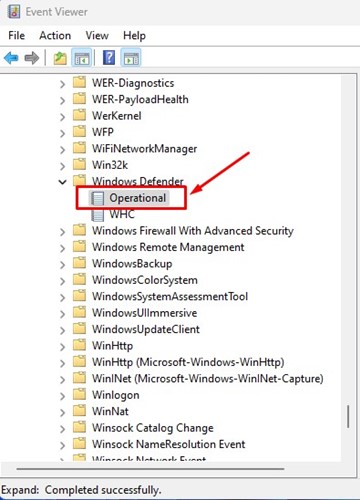
7。在右窗格上,單擊 清除日誌 按鈕如下所示。
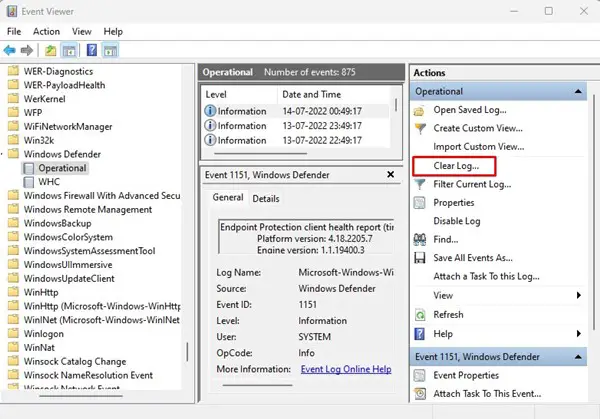
8。您將看到確認提示。單擊 保存並清除 按鈕清除日誌。
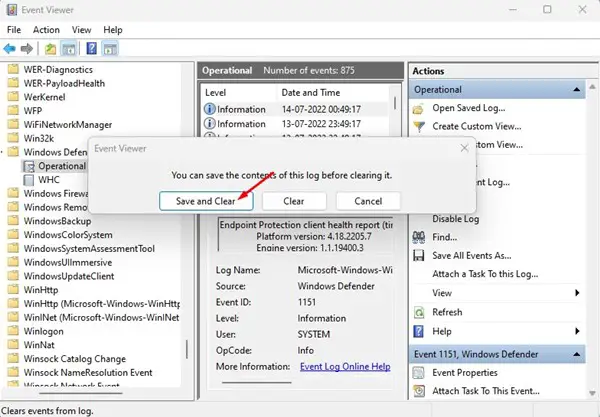
3。通過本地組策略清除Windows Defender保護歷史記錄
本地組策略編輯器可以清除Windows安全保護歷史記錄。這是您需要做的。
1。單擊Windows 11搜索並輸入本地組策略。接下來,打開 本地團體政策編輯 從列表中。
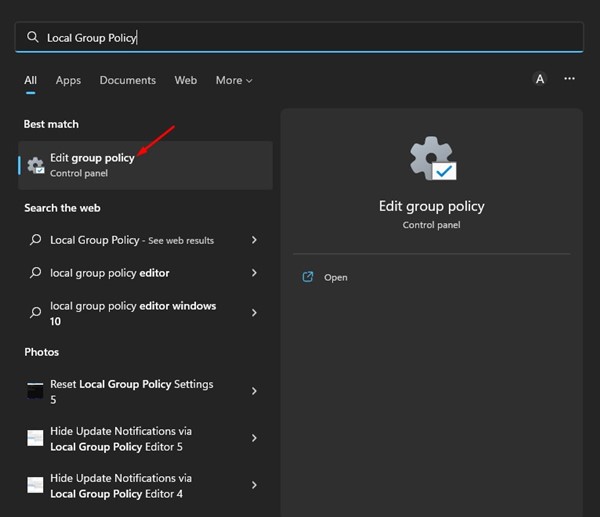
2。在本地組策略編輯中,導航到以下路徑:
Computer Configuration > Administrative Templates > Windows Components > Microsoft Defender Antivirus > Scan。
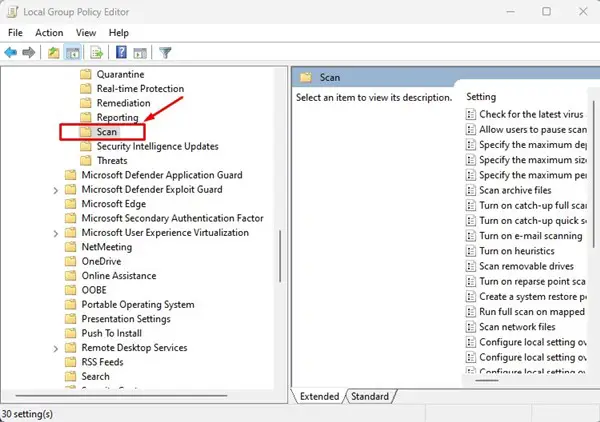
3。在右側,查找並雙擊 打開從掃描歷史記錄中刪除物品。
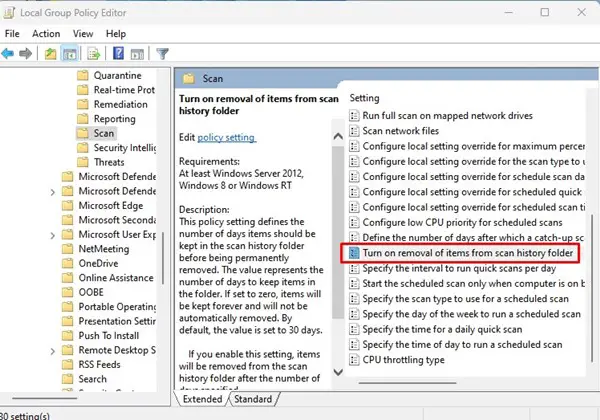
4。在出現的窗口上,選擇 啟用 並輸入時間範圍。不要將天數設置為零,因為零是永遠的。你必須 輸入您希望Windows安全的日子清除保護歷史記錄。完成後,單擊 好的 按鈕。
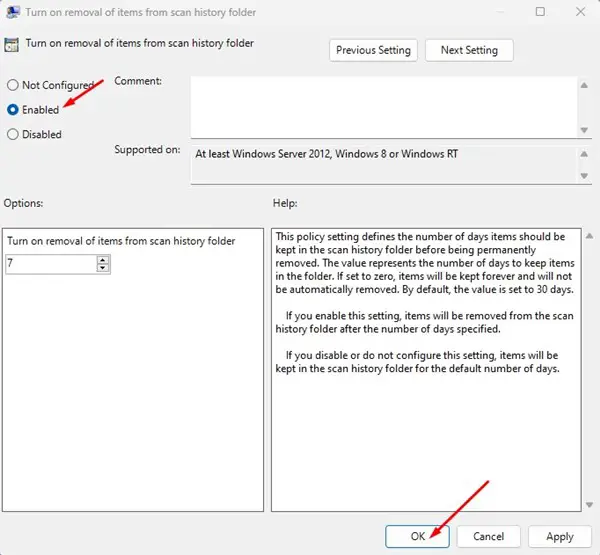
4。清除Microsoft Defender保護歷史記錄
如果您可以舒適地處理PowerShell實用程序,則可以使用它來清除保護歷史記錄。
1。單擊Windows 11搜索並輸入PowerShell。接下來,右鍵單擊PowerShell並選擇 作為管理員運行。
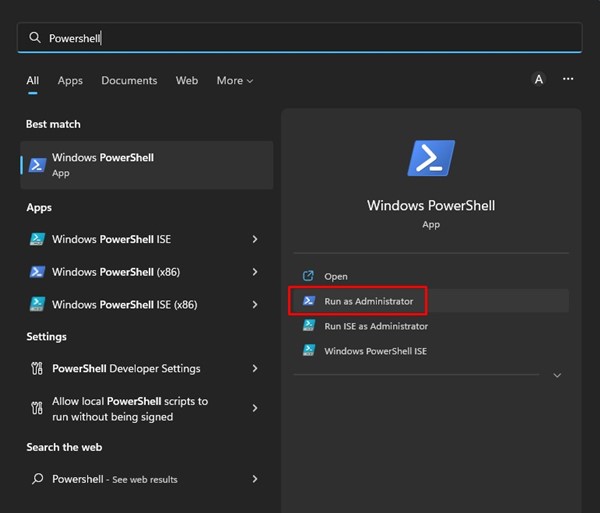
2。在Powershell窗口中, 粘貼以下命令 並打 進入 按鈕。
Set-MpPreference -ScanPurgeItemsAfterDelay 5
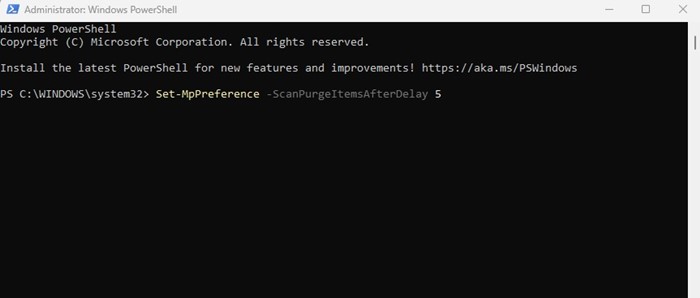
重要的: 命令末尾的5表示Windows安全後的幾天將清除保護歷史記錄。您可以根據需要更改數字。
Windows安全保護歷史記錄為空
如果Windows安全應用程序的保護歷史記錄已經顯示一個空白屏幕,則標誌著一些問題。
這些是清除Microsoft Defender或Windows Security Protection歷史記錄日誌上的一些最佳方法。如果您需要更多幫助刪除Defender Protection 歷史記錄日誌,請在下面的評論中告知我們。
常見問題解答 (FAQ)
清除 Windows Defender 保護歷史記錄後會丟失什麼資料?
清除 Windows Defender 保護歷史記錄後,您的系統中不會丟失任何重要資料。但是,如果您需要檢視過去的檢測結果,則可能需要重新啟動 Windows Defender。
什麼情況下應該清除 Windows Defender 保護歷史記錄?
當您的磁碟空間不足時,或者您想提高 Windows Defender 的效率時,就應該清除保護歷史記錄。
如何確保清除後我的系統仍然安全?
建議使用可靠的防病毒軟件和其他安全措施來全面保護您的 Windows PC。結合多種保護手段可提供最佳的安全性。
清除後會影響 Windows Defender 的功能嗎?
否,清除保護歷史記錄不會影響 Windows Defender 的基本功能。但是,某些高級功能可能需要重新啟動 Windows Defender 才能正常運作。

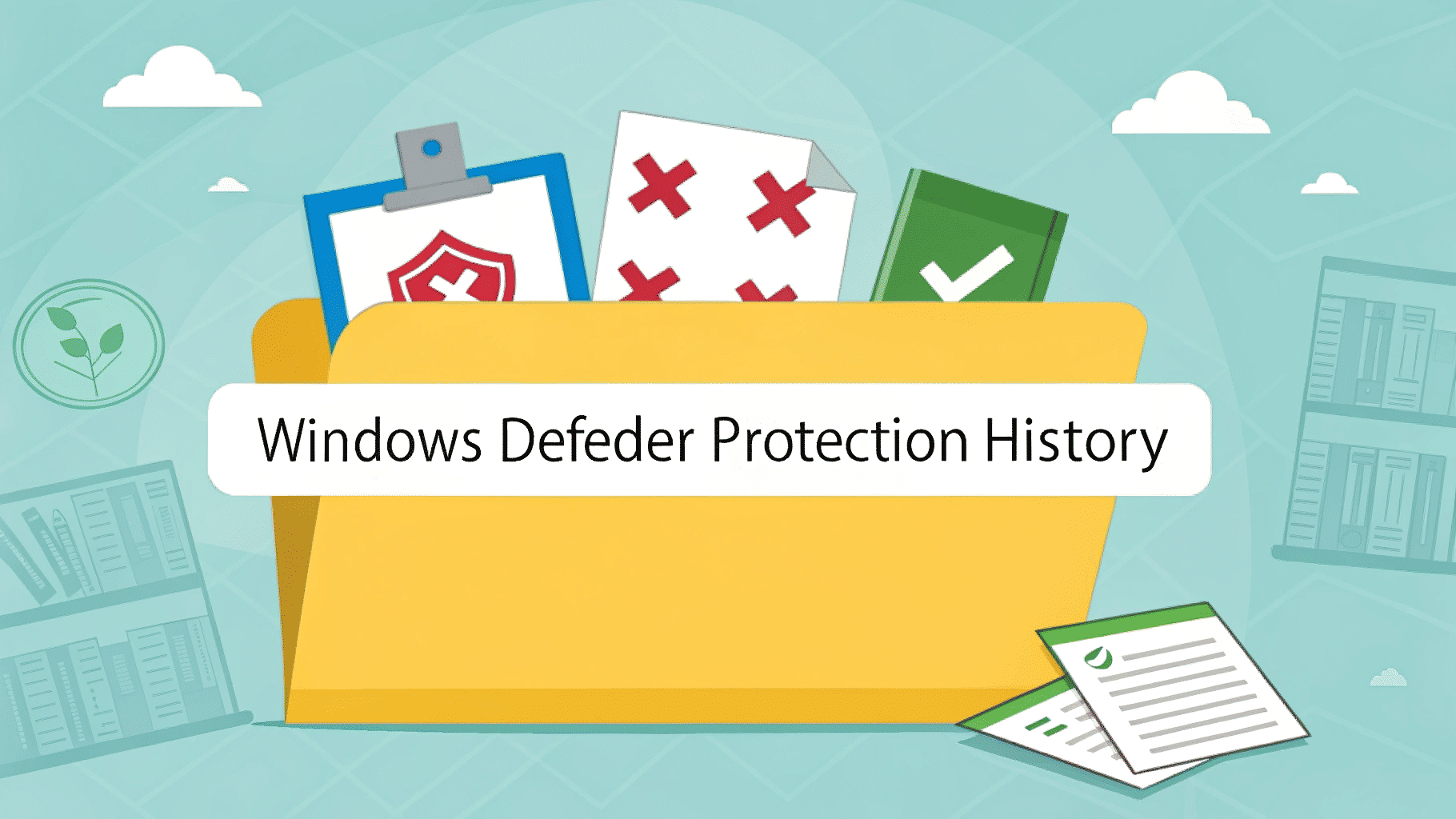








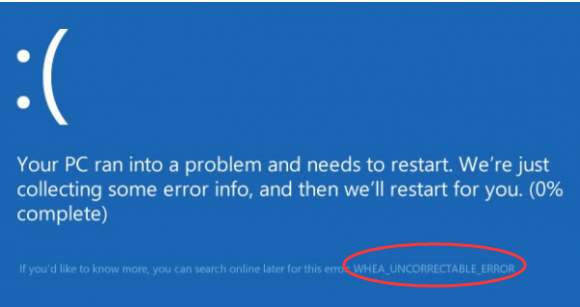
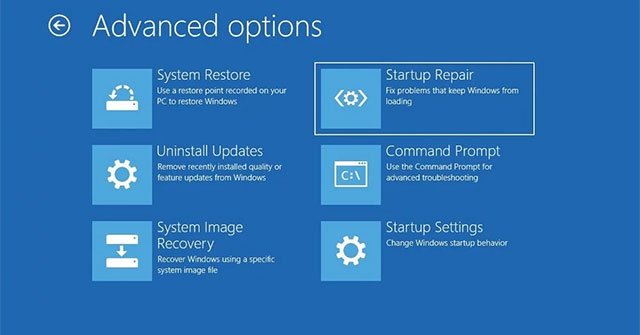
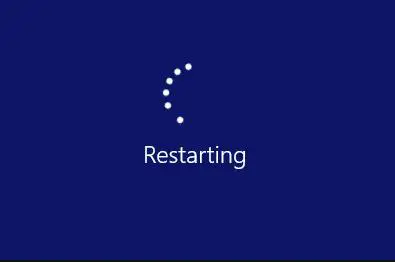
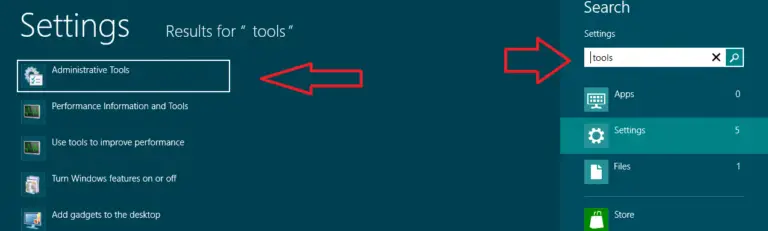
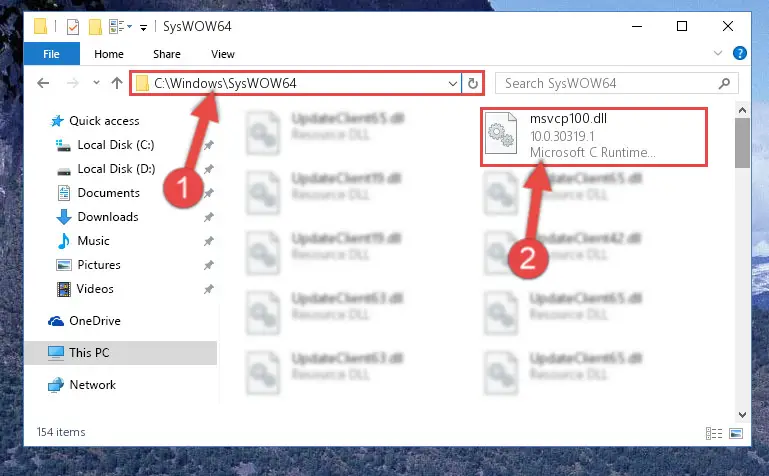
![How to Repair Windows 10 using DISM [3 Methods]](https://infoacetech.net/wp-content/uploads/2020/12/319-sfc-scannow-fix-windows-10_-768x284.jpg)